操作パネルで本体設定を変更する
コンテンツID(2131)
概要
操作パネルからメニュー項目と設定値を選択できます。
これらの設定は、新しい設定値を選択するか工場設定を復元するまで有効となります。
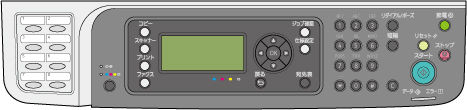
【補足】
- 最初に操作パネルでメニューに入ると、メニュー項目の一覧が表示されます。各メニュー項目の右に表示されている値はデフォルト設定を示すものです。これらの値が工場設定値です。
手順
-
<仕様設定>ボタンを押します。
-
任意のメニューを選択し、
 ボタンを押します。
ボタンを押します。 -
任意のメニューまたはメニュー項目を選択し、
 ボタンを押します。
ボタンを押します。- メニューを選択した場合はそのメニューが開き、メニュー項目の一覧が表示されます。
- メニュー項目を選択した場合は、そのメニュー項目のデフォルト設定値がハイライト表示されます。
各メニュー項目には、メニュー項目の値一覧があります。値は次の通りです。
- 設定を示す語句
- 変更可能な数値
- オン・オフ設定
-
任意の値を選択します。
-
 ボタンを押して設定値を有効化します。
ボタンを押して設定値を有効化します。前の画面のメニュー項目の右に有効化した設定値が表示され、現在のユーザーデフォルトのメニュー設定であることが示されます。
-
その他の項目の設定を行う場合は任意のメニューを選択します。
 (戻る)または
(戻る)または ボタンを押して前のメニューに戻ります。
ボタンを押して前のメニューに戻ります。設定を終了する場合は<仕様設定>ボタンを押してから
 (戻る)または
(戻る)または ボタンを押して[機能を選択してください]画面に戻ります。
ボタンを押して[機能を選択してください]画面に戻ります。ドライバーで行った設定はその前に行った変更よりも優先されます。
この場合は、操作パネルのデフォルト値を変更してください。